Жизненные ситуации бывают разные — не можете подключить к своему WiFi новый телефон или ноутбук, соседи взломали Вашу беспроводную сеть и качают сутки напролёт или просто мучает паранойя потому, что на роутере постоянно есть какая-то непонятная активность в виде бешено моргающих индикаторов. Первый шаг, с которого надо начать — это сменить пароля Вай-Фай на роутере. Тем более, что это достаточно просто и любой пользователь сможет это сделать без посторонней помощи!

Перед тем, как что-то делать, Вы должны понимать, что смена пароля на WiFi у роутера приведёт к тому, что все подключенные устройства (компьютеры, планшеты, смартфоны, телевизор и т.п.) отключаться и каждый из них нужно будет подключать заново!
Как поменять пароль WiFi на роутере ASUS
Начну, пожалуй, с самого моего любимого производителя — компании ASUS. На всех маршрутизаторах этой фирмы стоит единая операционная система ASUSWRT. Поэтому смена пароля на Wi-Fi на роутере Asus RT-N12 особо ничем не отличается от ASUS RT-AC51U, RT-AC53, RT-AC1200 и т.д.
Порядок действий такой. На любом подключенном к роутеру устройстве (без разницы по кабелю или по Wi-Fi) введите в адресную строку IP 192.168.1.1 и нажмите на «Enter». После авторизации ( заводской логин и пароль — admin / admin) попадаем в веб-интерфейс.
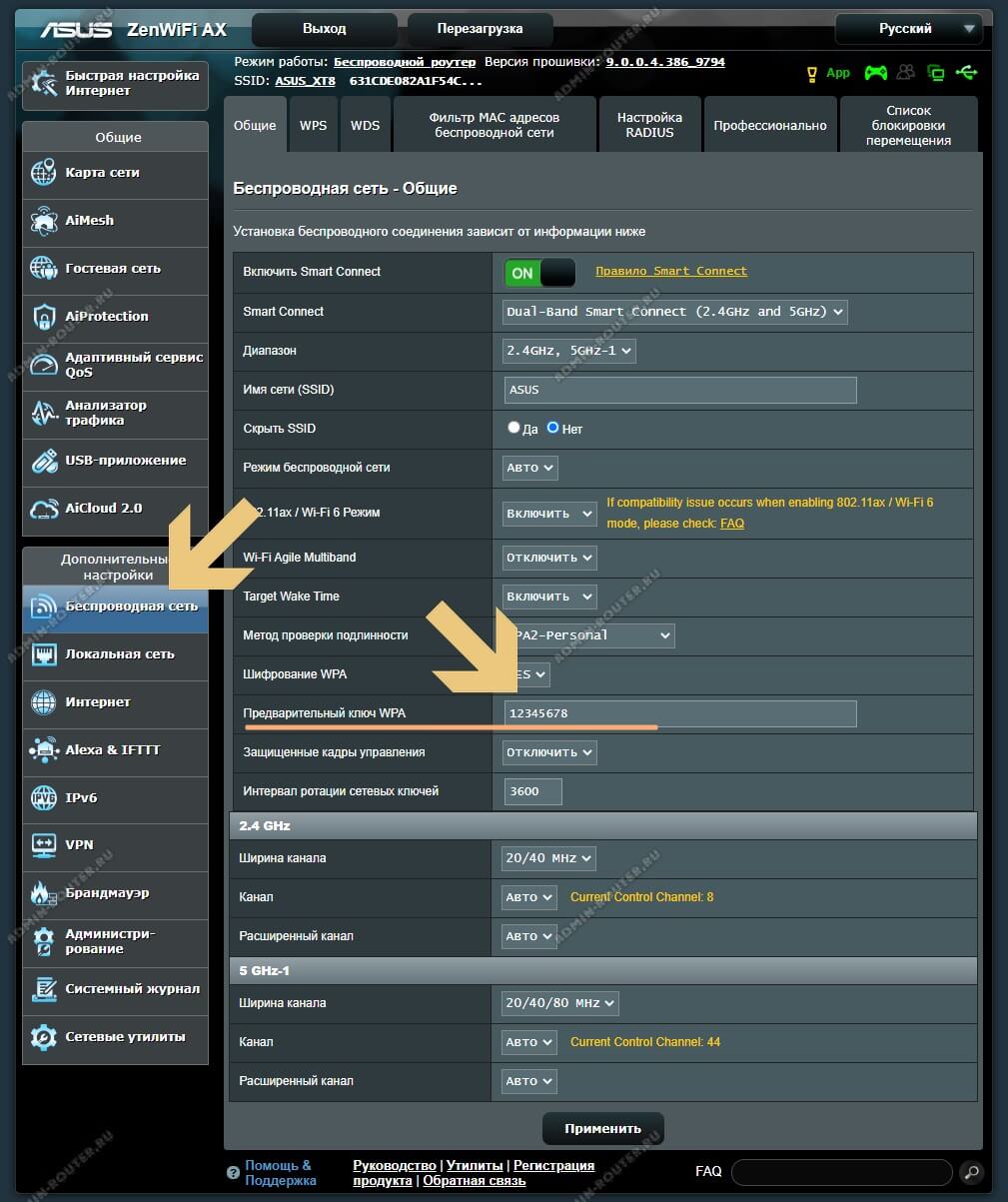
Откройте раздел меню «Беспроводная сеть» и на вкладке «Общие» найдите поле «Предварительный ключ WPA» — вот именно в нём можно сменить пароль на Вай-Фай, введя там новую последовательность букв и цифр.
Смена пароля WiFi на роутере TP-Link Archer
Чтобы поменять пароль на WiFi роутерах TP-Link, более новых Archer или MESH-системах Deco, Вам надо сначала открыть веб-интерфейс сетевого устройства, введя в адресной строке адрес маршрутизатора — tplinkwifi.net или tplinklogin.net . Так же можно это сделать через IP 192.168.0.1 . После этого появится окно для ввода логина и пароля. На роутерах TP-Link заводской логин admin и пароль по-умолчанию — admin.

В базовых настройках находим в меню раздел «Беспроводной режим». Вот именно в этом разделе можно сменить пароль на Вай-Фай у ТП-Линк для каждого из поддерживаемых диапазонов — 2,4 ГГц и 5 ГГц. Если Ваш роутер поддерживает только один беспроводной диапазон 2,4 ГГЦ, то будет только одно поле для ввода пароля.
Сохраните новые настройки маршрутизатора TP-Link Archer нажав на кнопку «Сохранить».
Напоминаю, что после смены пароля WiFi нужно будет переподключить все ранее подцепленные к беспроводной сети гаджеты.
Как сменить пароль WiFi на D-Link (DIR-300, 620, 825 и тп.)
Для роутеров D-Link есть по несколько веток прошивок для каждой модели. например, для самой долгоиграющей модели D-Link DIR-300 есть прошивки версии 1.0.X, 2.X.X и 3.X.X. Я буду показывать а примере самой последней на сегодня версии ПО. Если у Вас более старая прошивка, то просто действуйте по аналогии. На всех версия пункты меню называются одинаково, так что думаю не ошибётесь.

Откройте личный кабинет роутера D-Link через ip 192.168.0.1, вводите логин и пароля для входа, чтобы оказаться в веб-конфигураторе. В меню открываем раздел «Wi-Fi» «Настройки безопасности». Чтобы поменять пароль на WiFi, нужно в строчке «Ключ шифрования PSK» ввести новую последовательность букв и цифр. Нажмите кнопку «Применить».
Как сменить пароль на роутере Keenetic
Для входа на роутер Кинетик используется адрес my.keenetic.net или ай-пи 192.168.1.1 . Логин по умолчанию — admin, пароль — 1234. После входа в настройки маршрутизатора, в меню слева выберите раздел «Домашняя сеть»:
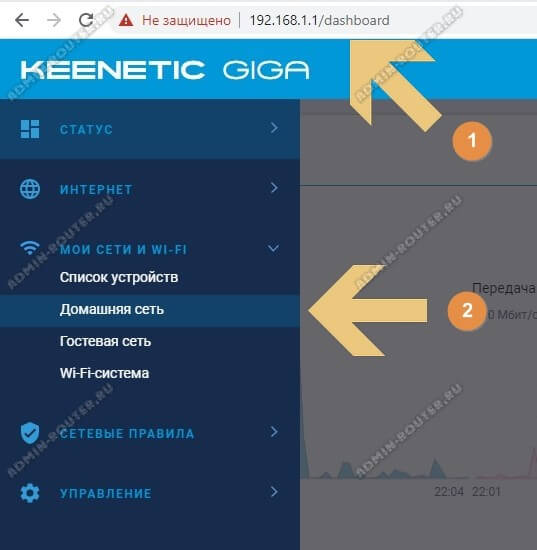
Откроется окно настроек локальной сети. Прокручиваем его до заголовка «Беспроводная сеть 2,4 ГГц». Здесь представлены все базовые настройки — имя сети, тип защиты. И здесь как раз можно поменять пароль:
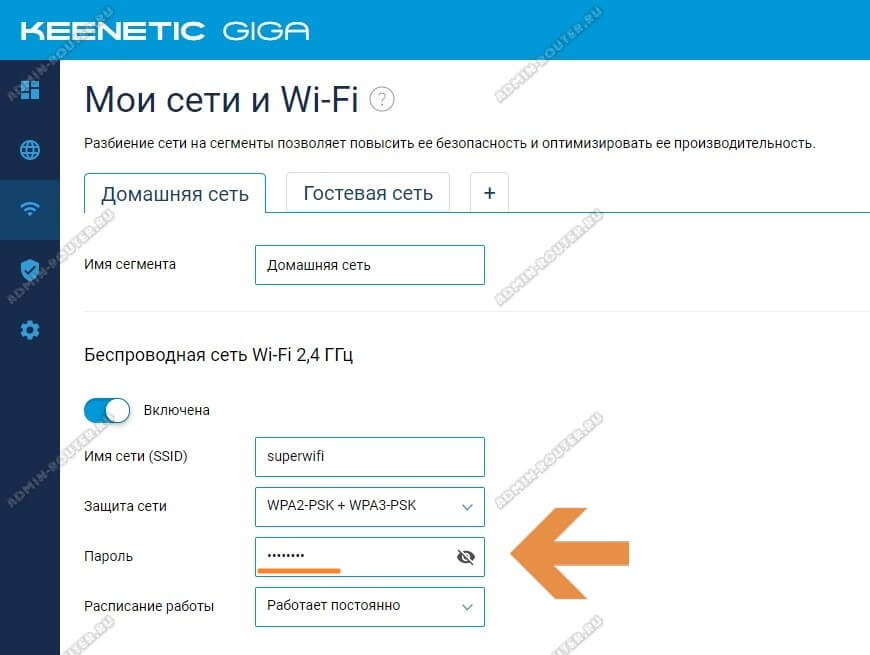
Если Ваш Кинетик двухдиапазонный, то у него по умолчанию базовые параметры для обоих диапазонов идентичны. Но если у Вас они различаются, то сменить пароль Вай-Фай на 5 ГГц можно в отдельном подразделе «Беспроводная сеть Wi-Fi 5 ГГц»:
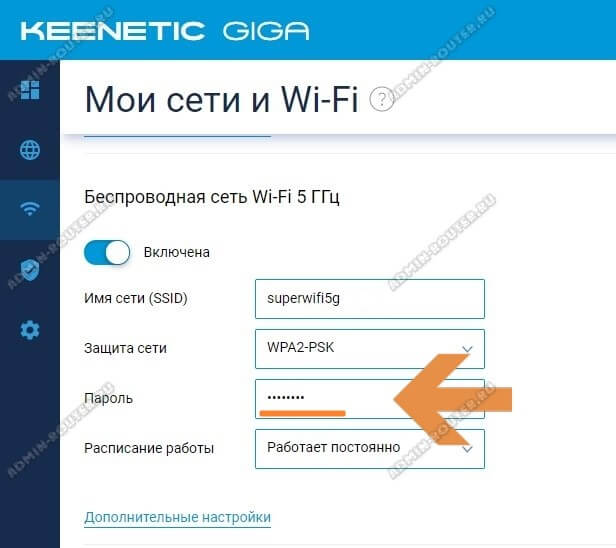
Нажмите кнопку «Сохранить», чтобы изменения настроек вступили в силу. При этом, как правило, сам перегружать не нужно!
Кстати, так как на всех роутерах Keenetic используется один и тот же интерфейс личного кабинета, то представленная выше инструкция будет актуальна для всех Кинетиков: Giga, Start, Lite, Omni, City, Air, Extra, Ultra, Viva, DSL, Duo, Runner 4G, Hero 4G, Speedster и т.п.
По правилам информационной безопасности новый пароль WiFi должен быть длиной не менее 8-10 символов и состоять из цифр и букв разного регистра в случайной последовательности. Ни в коем случае не используйте обычные слова, которые можно подобрать по словарю.
Пароль Вай-Фай на роутере Ростелеком
Отдельно хочу рассказать про беспроводные роутеры Ростелеком, так как это самый крупный в России провайдер и его фирменные роутеры можно встретить повсеместно. К счастью, по настройкам они мало отличаются от обычных, не брендовых маршрутизаторов.
Для входа в личный кабинет устройства нужно использовать IP-адрес, указанный в наклейке, приклеенной к его корпусу либо по адресу http://rt . Логин и пароль для входа Вы так же обнаружите в наклейке.

Настройки беспроводной сети находятся в отдельном разделе веб-интерфейса, который обычно так и называется — Wi-Fi. Чтобы на роутере Ростелеком поменять пароль Вай-Фай — найдите в этом разделе соответствующее поле. Например, на Sercomm S1010 это строка «Ключ сети». Она присутствует в настройках обоих диапазонов. После его изменения не забудьте нажать на кнопку «Применить», чтобы сохранить изменения.
Вы можете выполнять все указанные выше инструкции не только с помощью компьютера или ноутбука. Поменять пароль Вай-Фай можно и с телефона, зайдя с его помощью на роутер или установив для этого специальное приложение от производителя устройства.
Источник: admin-router.ru
Как сменить пароль Wi Fi — полная инструкция

Wifi
На чтение 7 мин Просмотров 4.7к.
Пароль — это доступ во все интерфейсы вашей сети. Но, как правило, все производители в своих моделях используют самые обычные, примитивные комбинации, которые может узнать любой злоумышленник, получив доступ ко всем данным в вашем смартфоне. Поэтому встает вопрос, как поменять пароль на роутере. Сделать это очень просто, главное, следуйте подробной пошаговой инструкции.
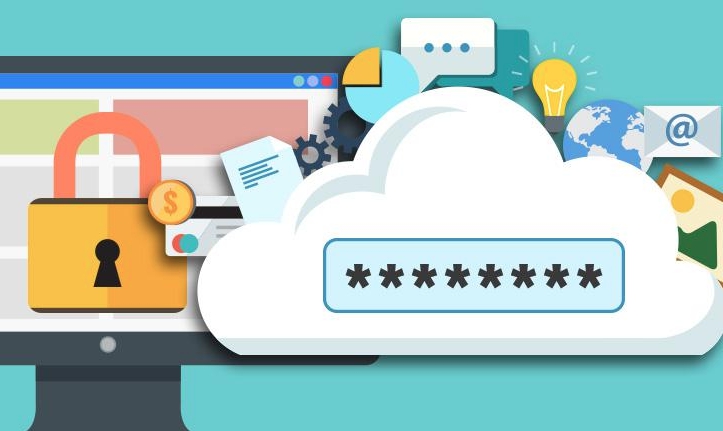
Самое краткое введение
Пытаясь разобраться, как изменить пароль на wifi, вы можете потратить на это дело 1-2 часа, хотя сделать это можно намного быстрее. Из информации вам понадобится только та, что указана на домашнем роутере.

Меняем пароль на роутере: инструкция
Первое, что нужно от вас — это перевернуть роутер вверх тормашками. На нижней части вы сможете увидеть 3 важные надписи, которые нужны для изменения:
- IP-адрес или ссылка на сайт;
- имя пользователя;
- пароль.




Это главная информация для достижения цели.
Шаг 1. Страница входа в настройки роутера
Это было только начало! Теперь начинается сам ход работы, для которого нужно переместиться за компьютер, уже подключенный к сети.

Откройте любой веб браузер и введите ранее полученный IP-адрес роутера или сайт. Может возникнуть такой казус, что после ввода этих данных страница просто не будет загружаться, выдавая ошибку.
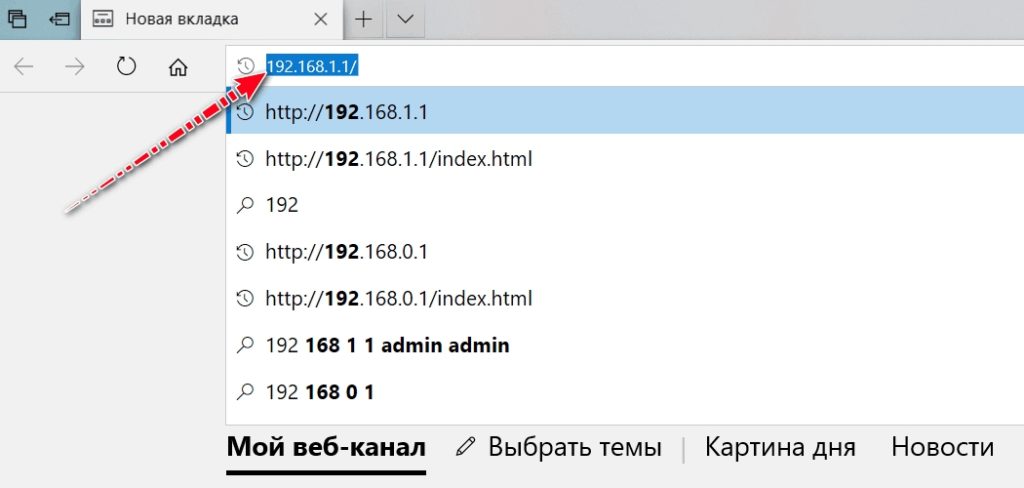
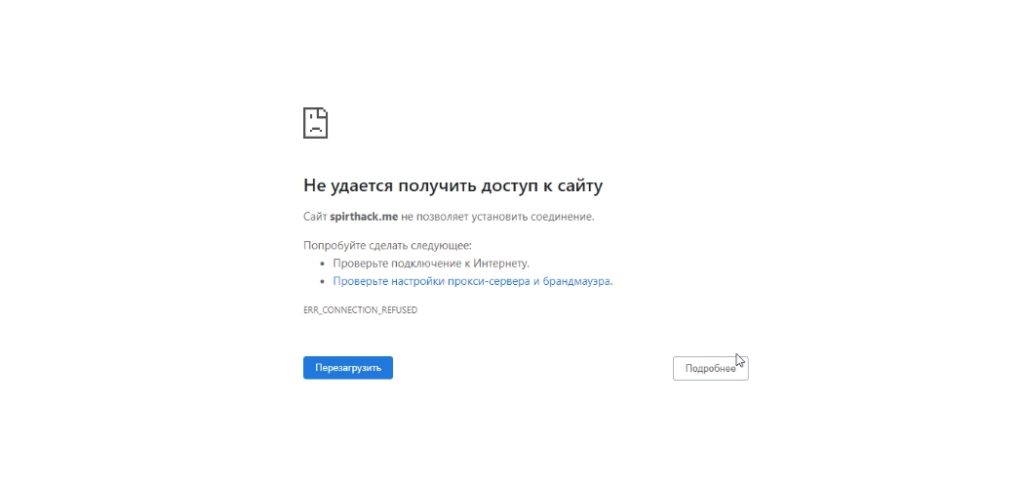
Проблема заключается в том, что компьютер должен быть напрямую подключен к роутеру. Для этого необходимо вставить кабель в первую желтую ячейку. Убедитесь, что ПК сразу показал подключение к проводной сети.


После всех этих манипуляций вы успешно перейдете на страницу.
Шаг 2. Логин и пароль
Итак, вы перешли на страницу и перед вами выскочило окно для ввода имени пользователя и пароля. В большинстве случаев в обоих полях нужно указать «admin». После этого вы попадете в настройки роутера.
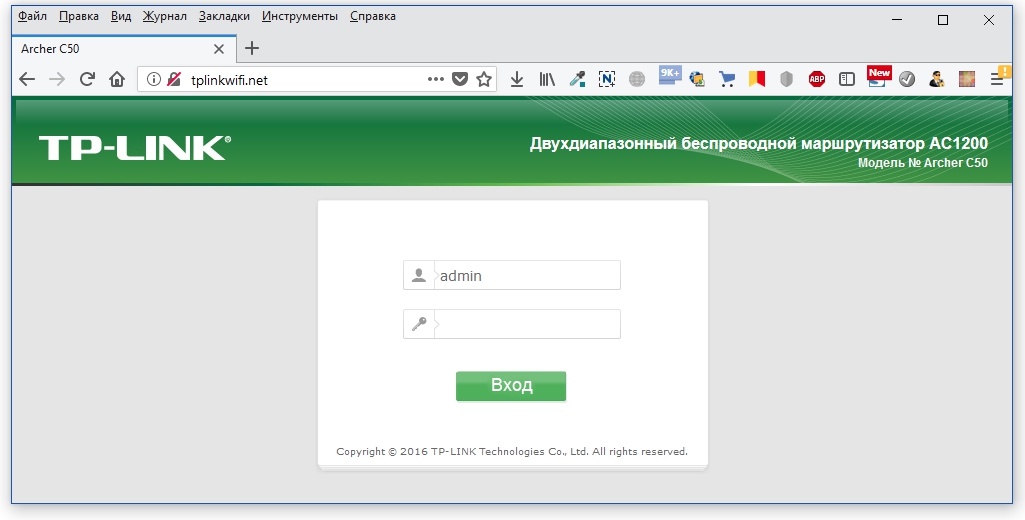
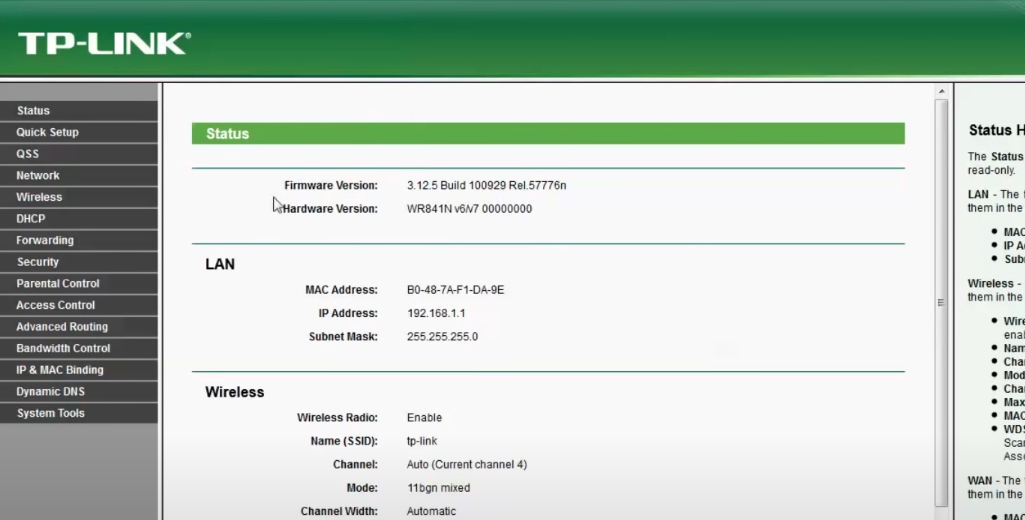
Шаг 3. Настройки беспроводной сети и безопасность
Вас будет приветствовать главная страница с информацией о роутере. В левой части находится меню с разделами.
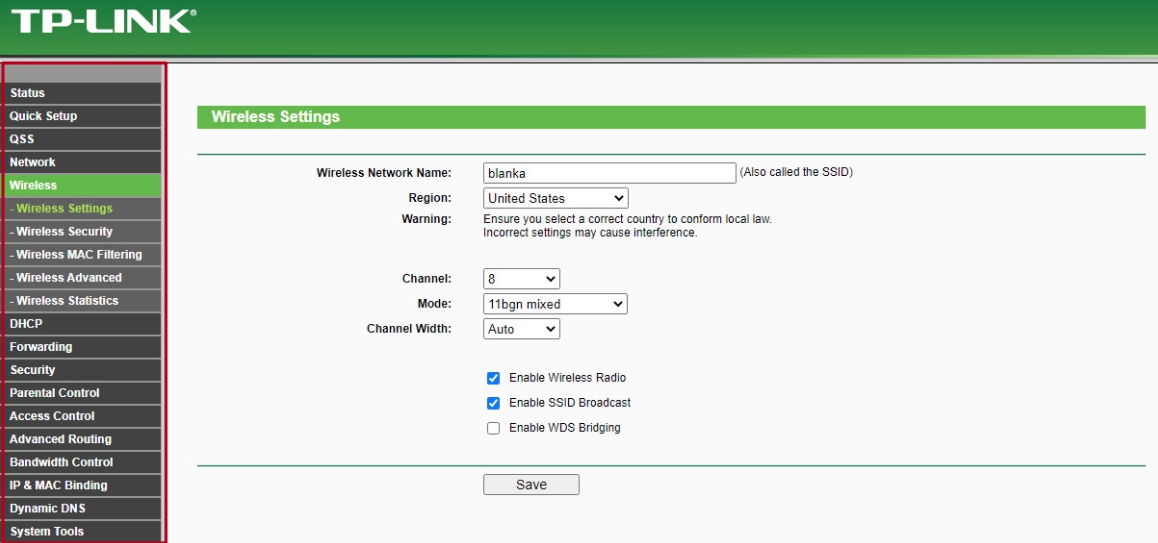
Вам нужна вкладка «Беспроводной режим». Здесь вы сможете найти имя беспроводной сети и также легко поменять пароль от вай фай. Обязательно нажмите на кнопку «Сохранить».
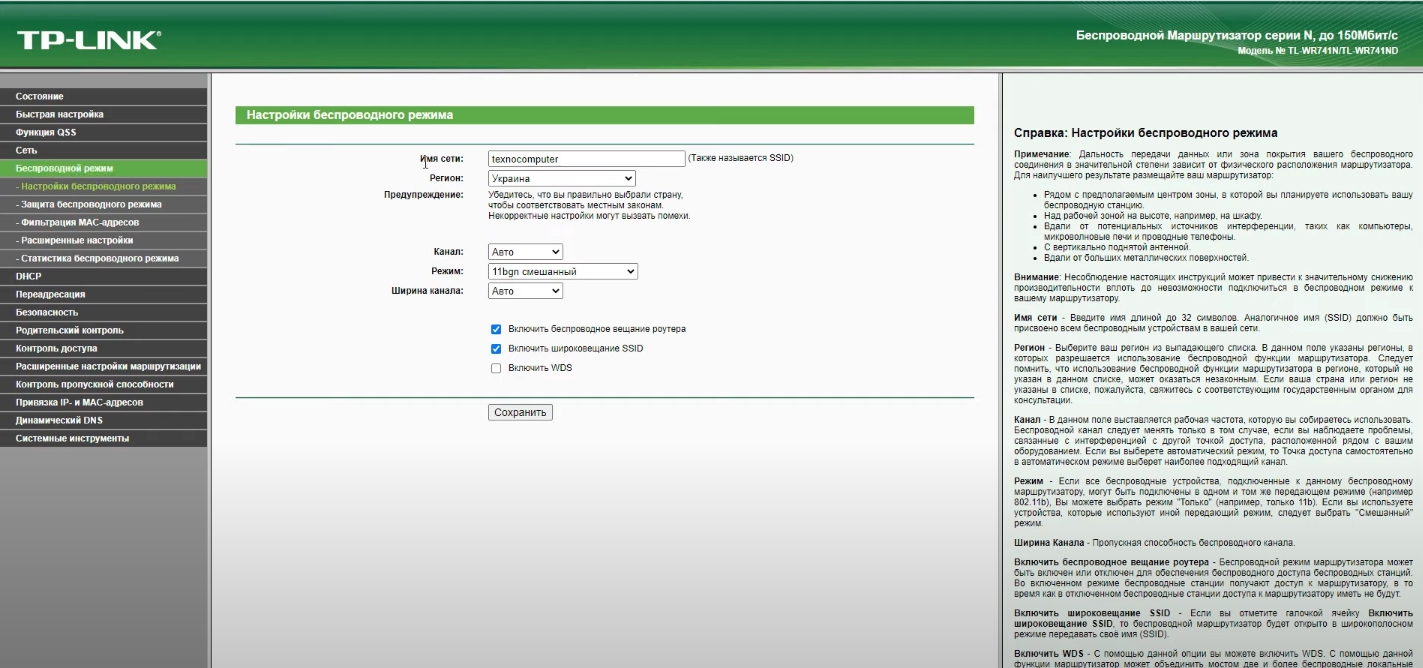
Есть и другой способ. Данная вкладка находится в этом же меню. Она называется «Защита беспроводной сети». У вас будет выбран по умолчанию протокол шифрования. Останется только ввести новый пароль беспроводной сети.
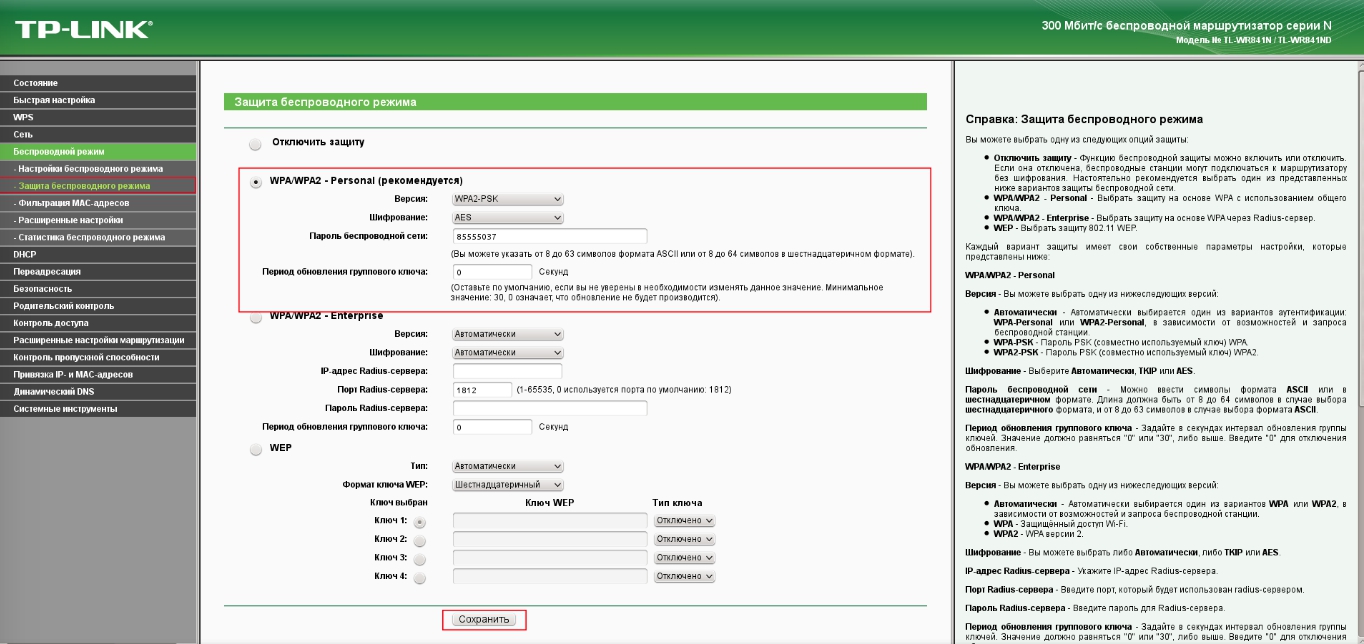
Шаг 4. Меняем пароль от Wi Fi
Теперь пришла очередь подумать о новом шифре для своей сети. Соблюдайте общепризнанные правила, когда будете придумывать пароль:
- он должен содержать 8 символов;
- буквы должны быть из латинского алфавита;
- пароль-шифр обязан состоять из заглавных и строчных букв;
- для того, чтобы ваш пароль точно никто не взломал, добавьте спецсимволы (тире, кавычки, собачку).
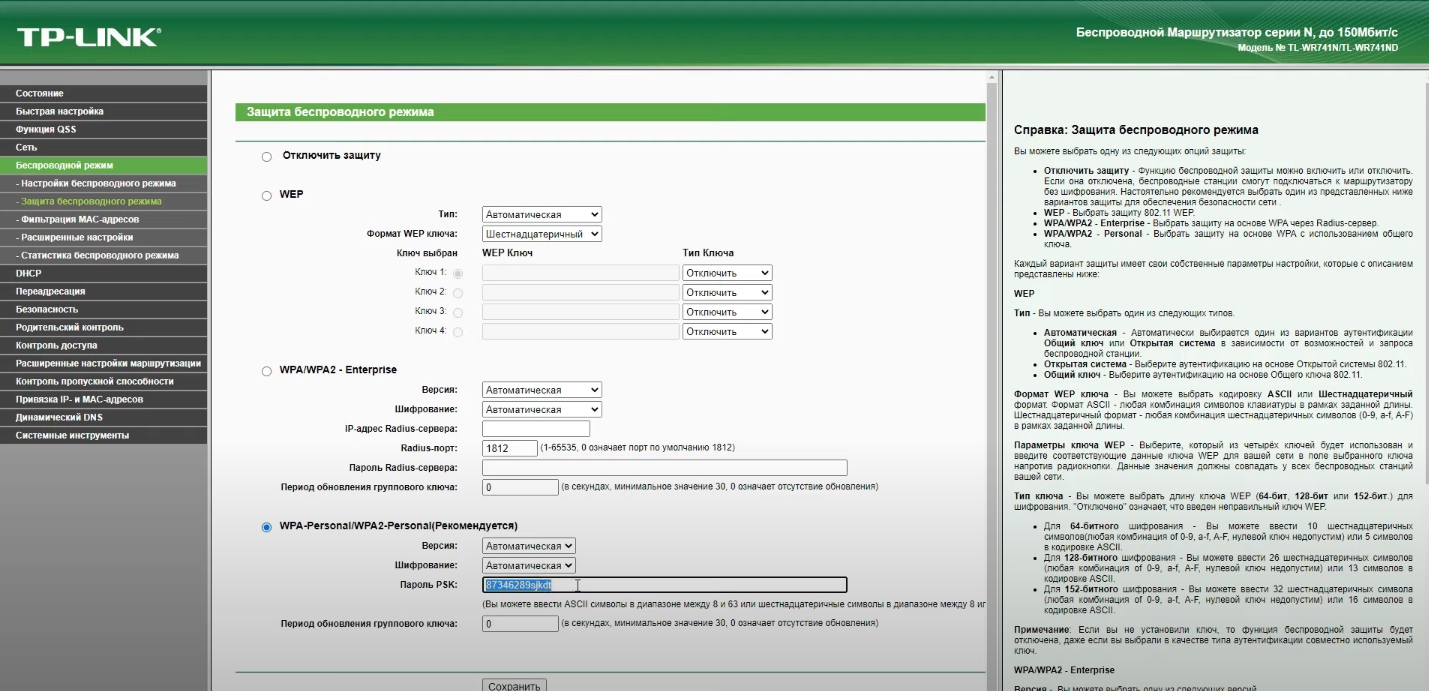
Вы, для легкости ввода, часто выбираете простой шифр, состоящий из последовательных цифр, например, 12345678. Почему так не стоит делать? Для примера, так легко могут взломать вашу систему недоброжелатели. Они включают систему перебора возможных вариантов и если ваш пароль состоит из 5 цифр, то время, которое потребуется, чтобы взломать его — 2 часа.
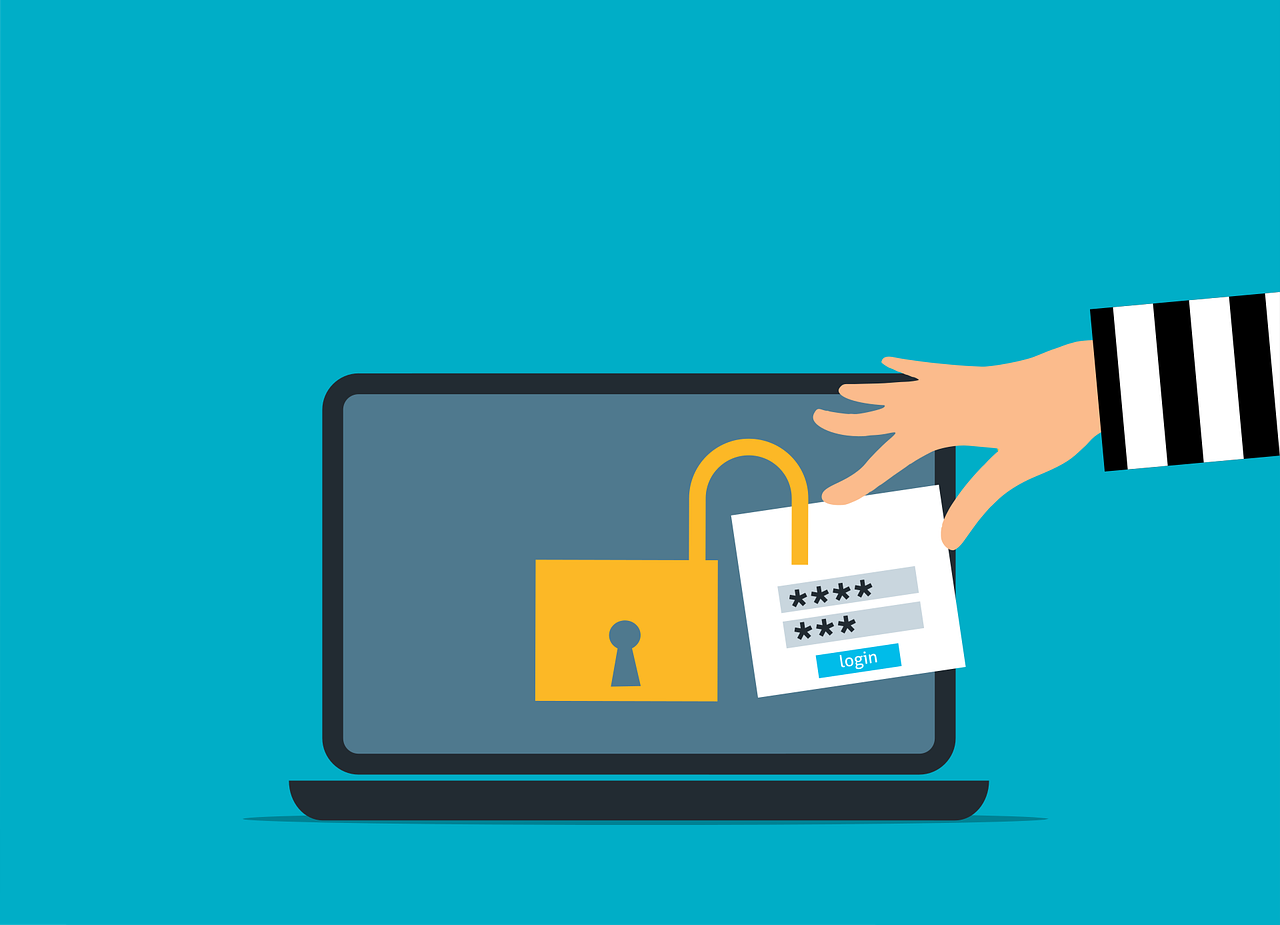
После того как произошла смена пароля на новый, вай фай сеть может вылететь. В таком случае необходимо переподключиться к Wi-Fi.
Шаг 5. Тип безопасности
Далее встает вопрос о том, какая у вас стоит защита. Она может быть слабой или высокой. Посмотреть, какой у вас уровень защищенности сети можно по пути в «Настройки» и «Wi-Fi».
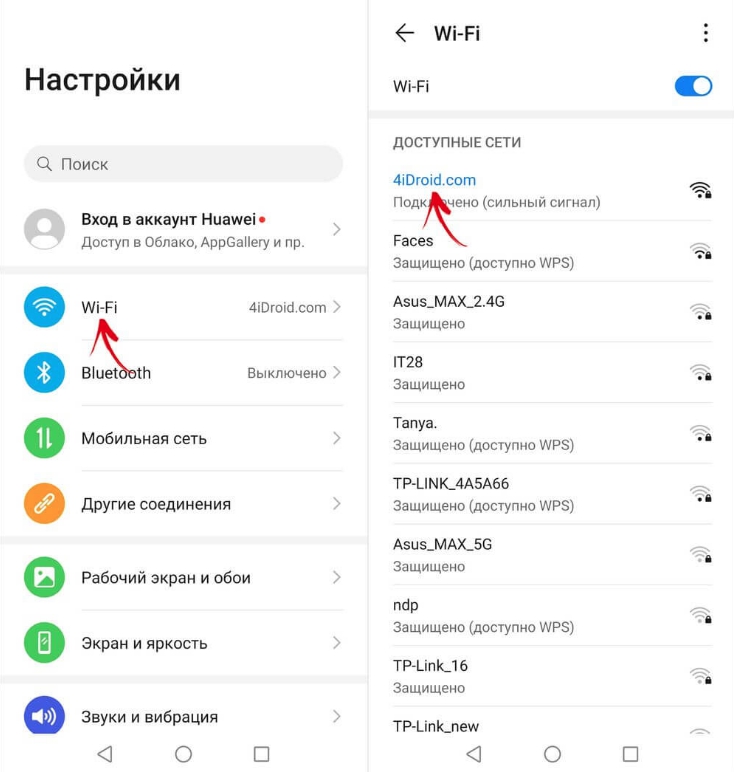
Ниже, рядом с вашим Wi-Fi, будет указан уровень защиты. Если там написано «слабая», то срочно нужно поменять тип безопасности. Нажав на само подключение, в открывшемся окне будет описана причина такой низкой защиты.
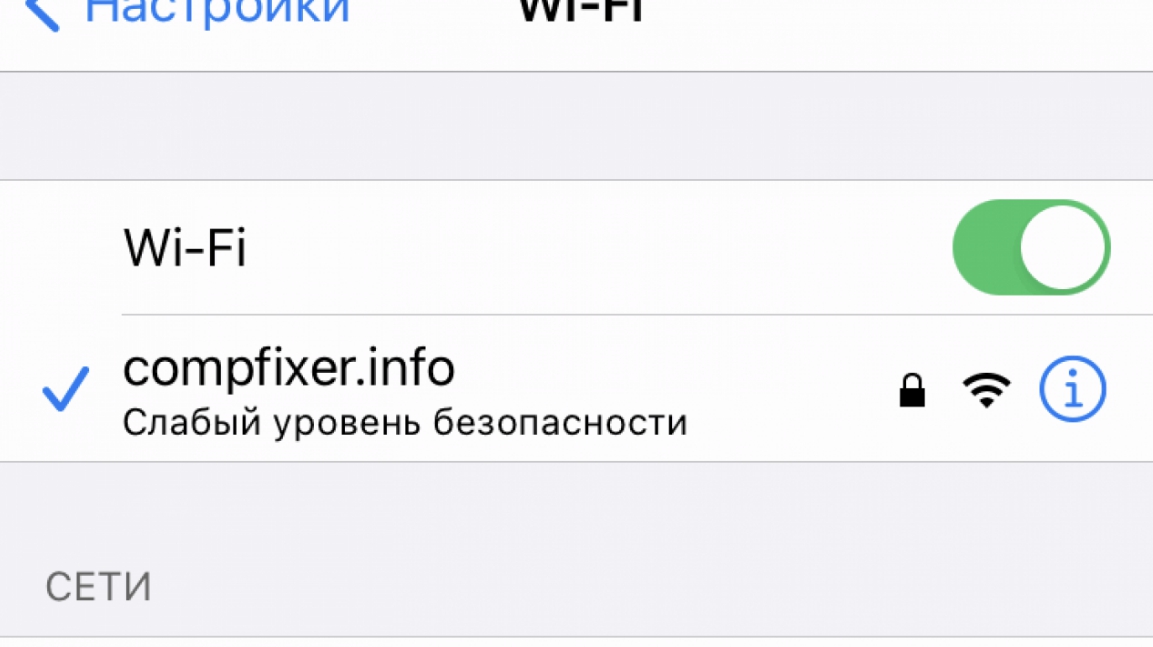
Работая со слабо защищенной сетью, злоумышленники смогут просматривать всю историю ваших запросов, получить доступ к фотографиям, видео и многому другому.
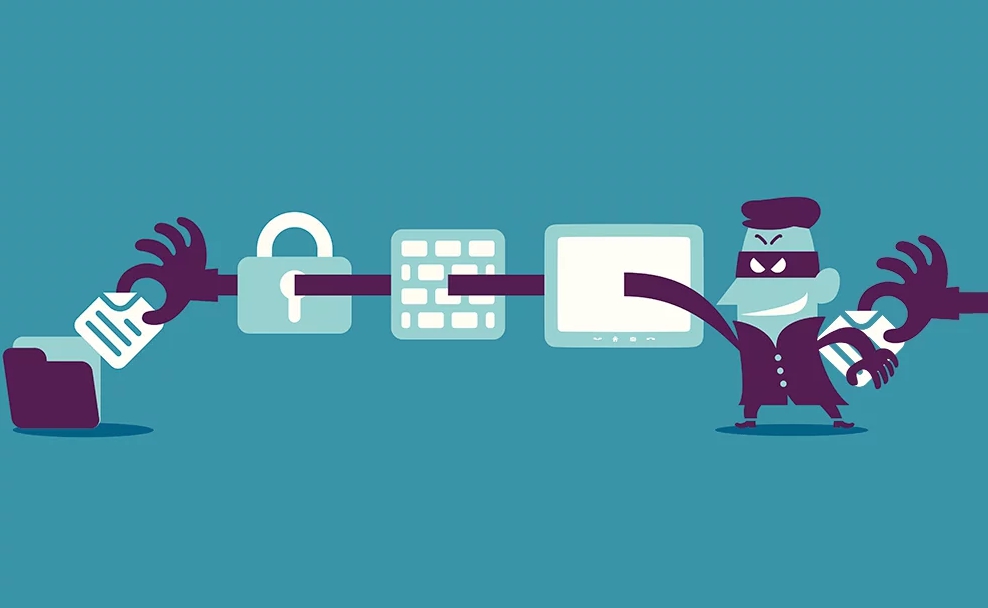
Самыми известными протоколами шифрования являются:
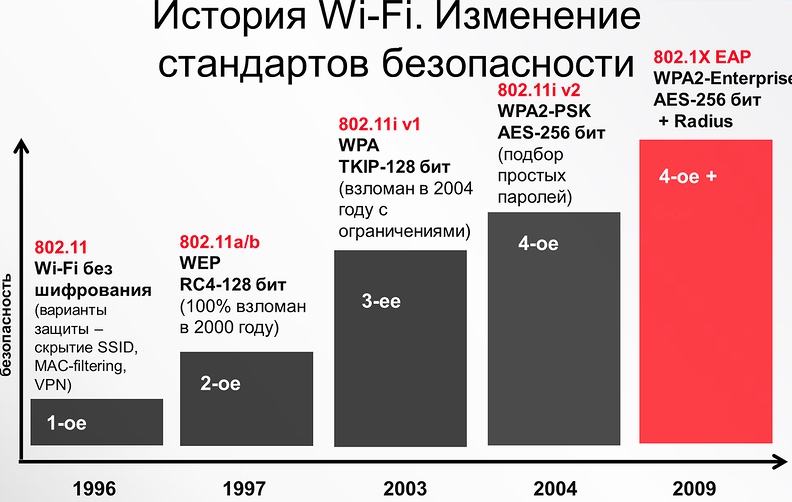
Здесь все сети расположены в порядке лучшего качества защиты. А вот как действует сама процедура смены протокола шифрования:
- В браузере введите адрес своего роутера.

- Для авторизации впишите данные, указанные на роутере.
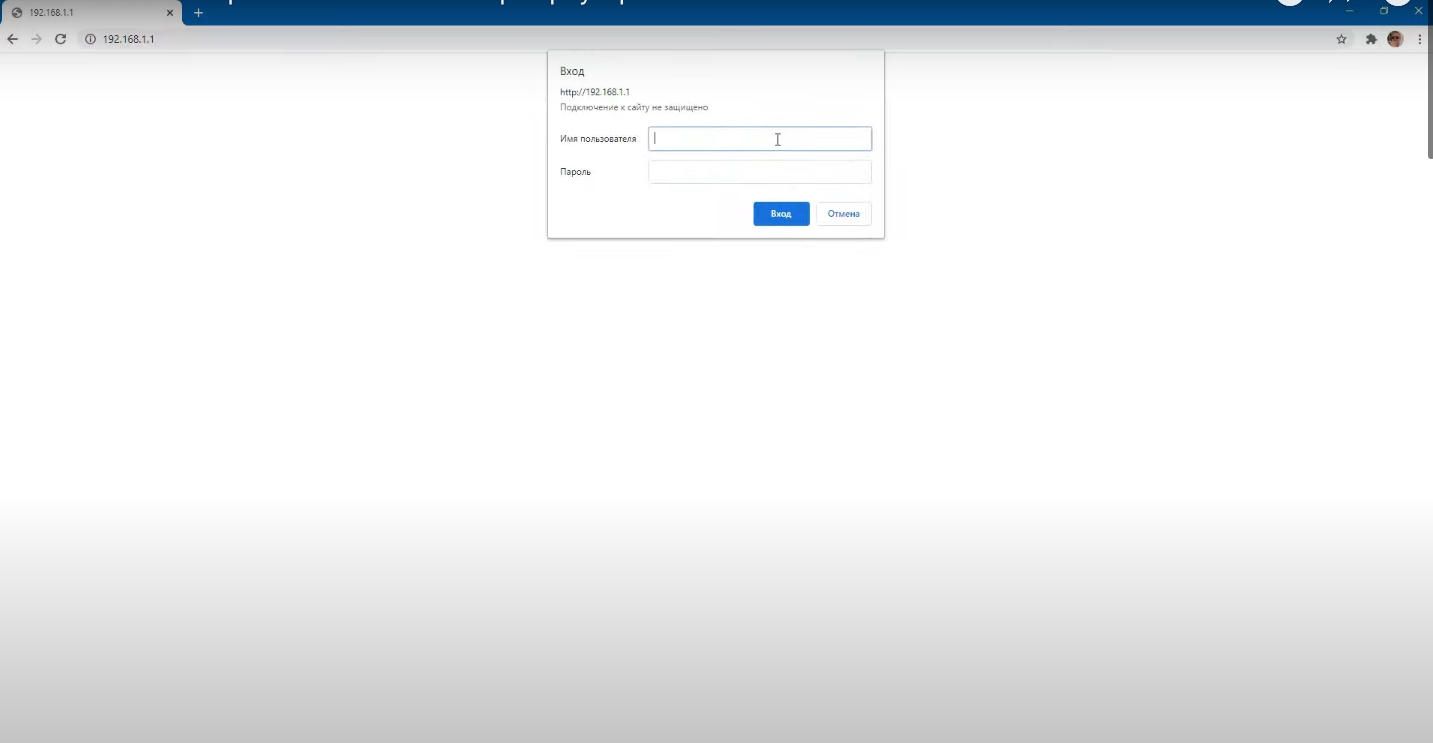
- Вас перекинет на главную страницу.
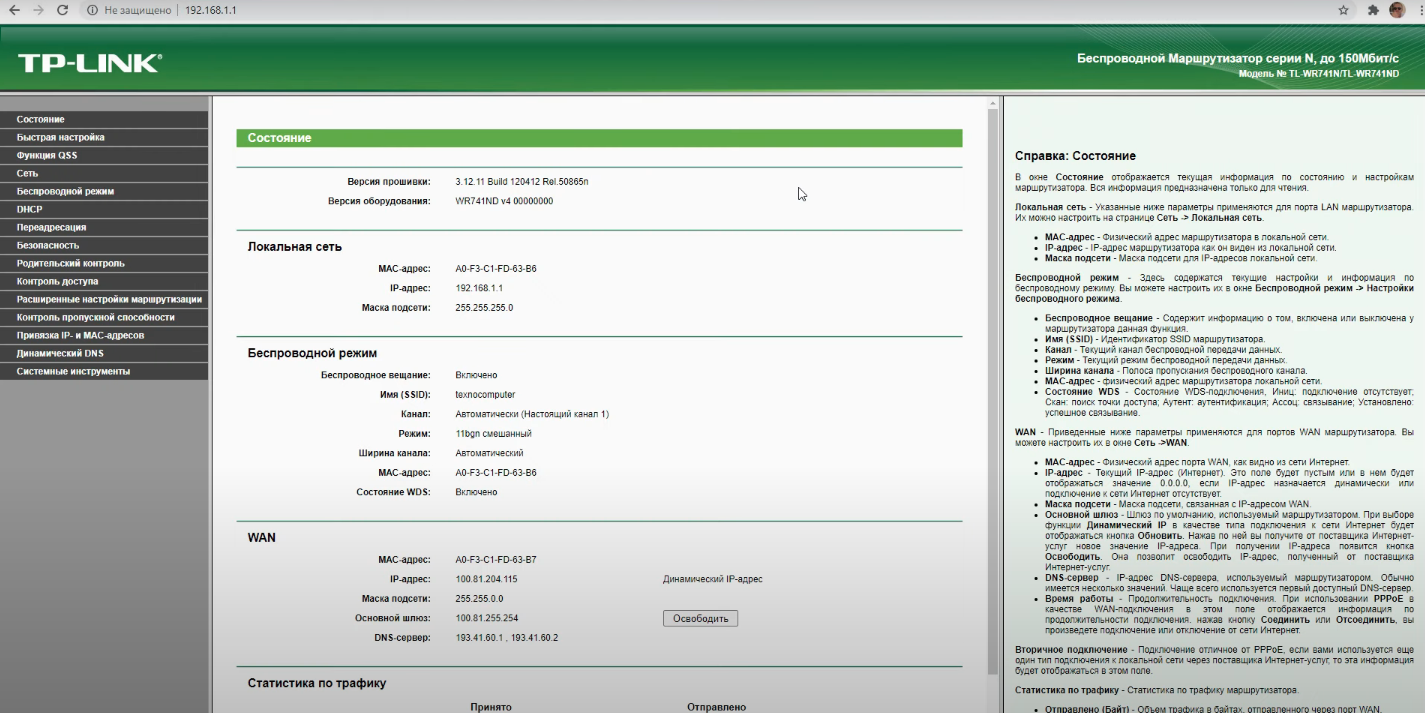
- Перейдите в настройки беспроводной сети. Наверху найдете значок «WLAN» — здесь и происходит переключение шифрования.
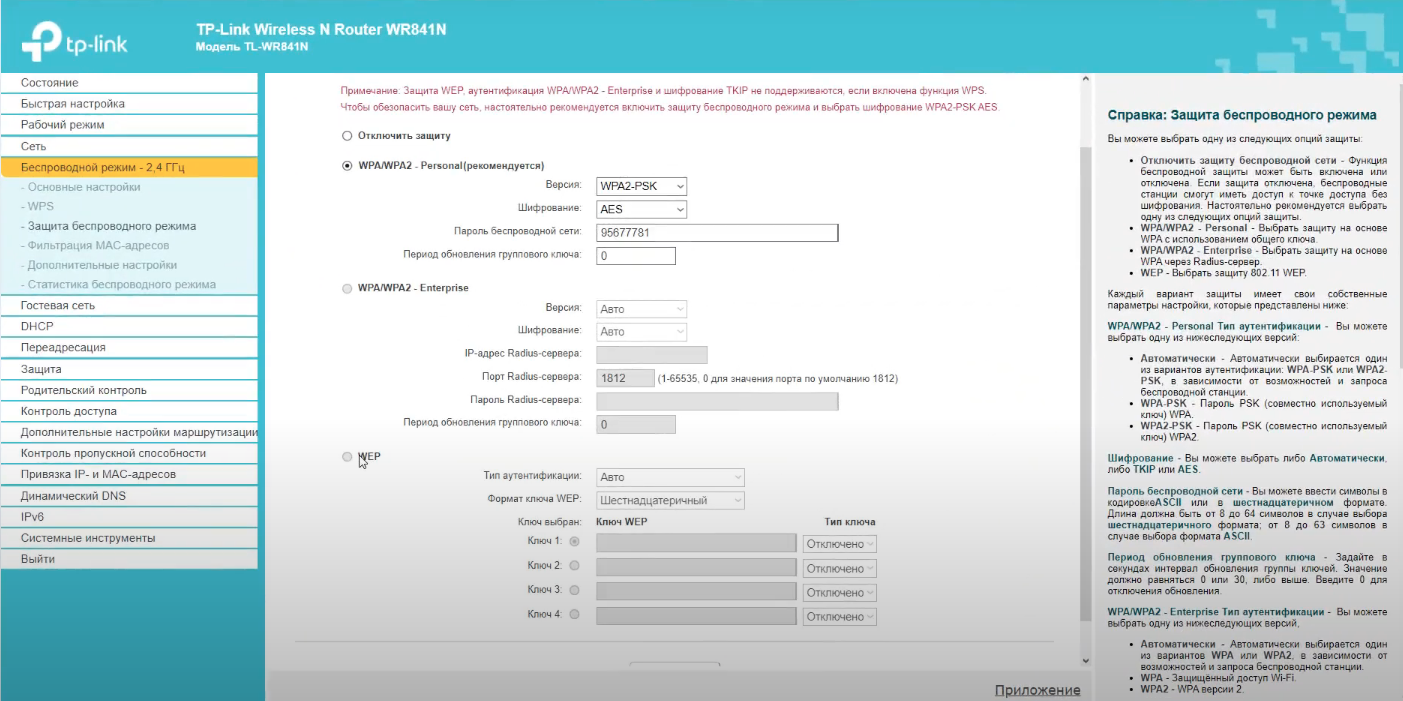
- Во вкладке шифрования выберите вариант WPA/WPA2 — это одни из лучших защит безопасности.
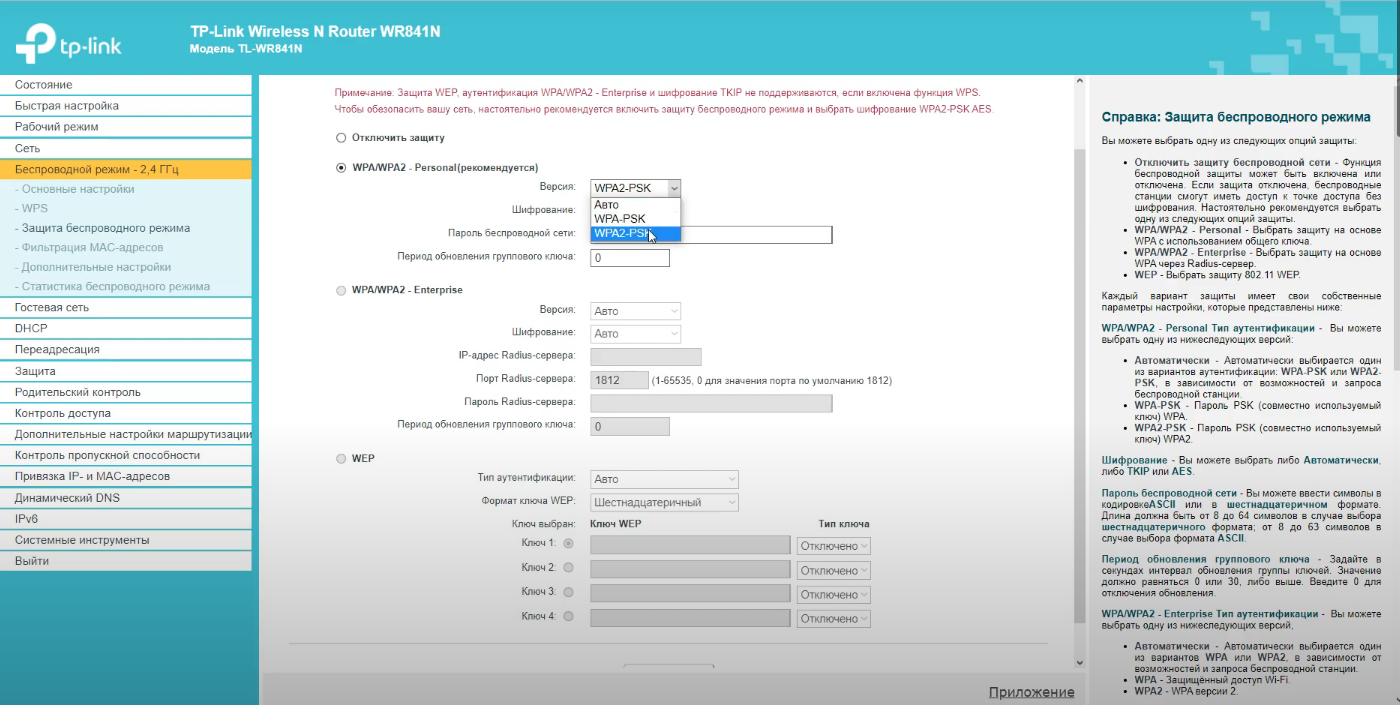
- Внизу нажмите кнопку «Сохранить» или «Apply».
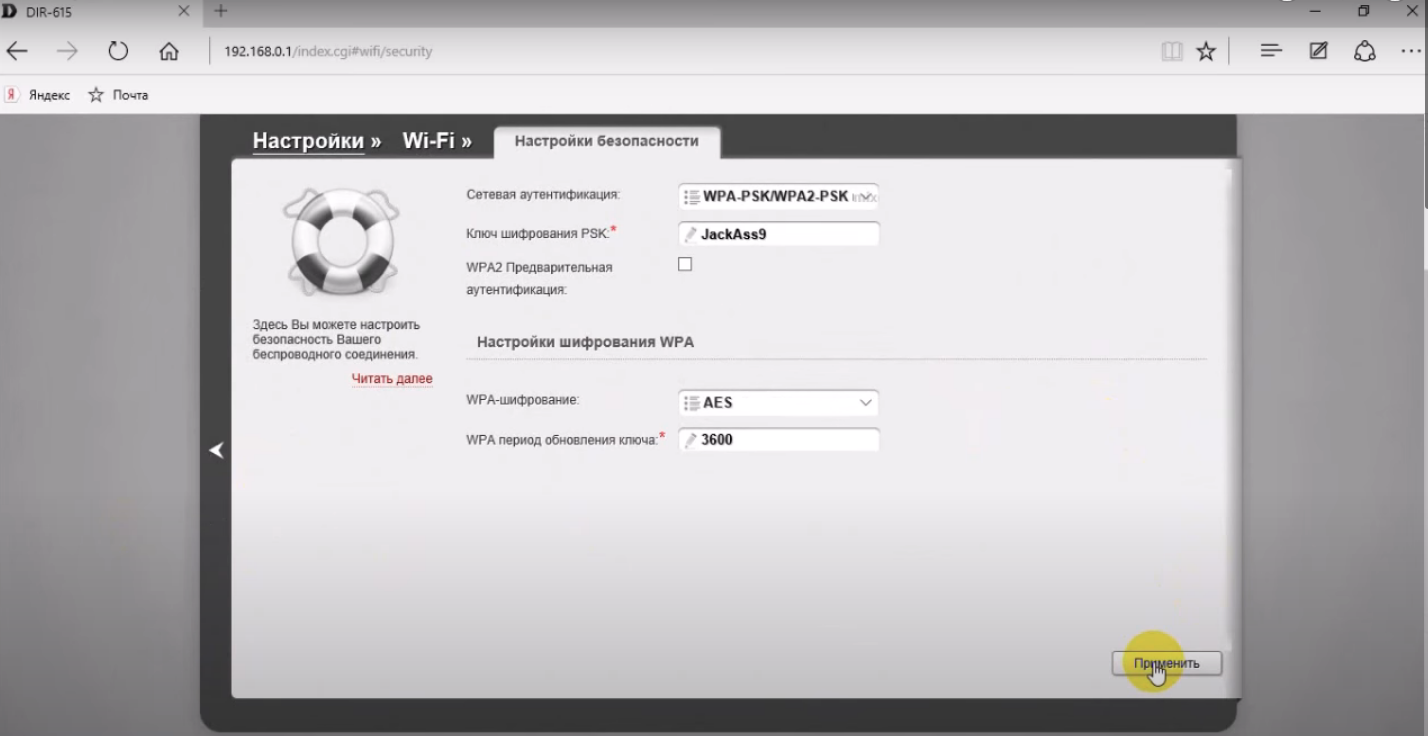
Обычно все изменения сразу вступают в силу, но для точного перезапуска сделайте перезагрузку подключения к вай фай.
Шаг 6. Смена пароля роутера
После того как вы разобрались, как поменять пароль на вай фай и сделали это, очень важно еще раз сделать замену старого пароля (который вводили в самом начале).
Изменение можете произвести во вкладке «Системные инструменты», а там выберите вкладку «Пароль».

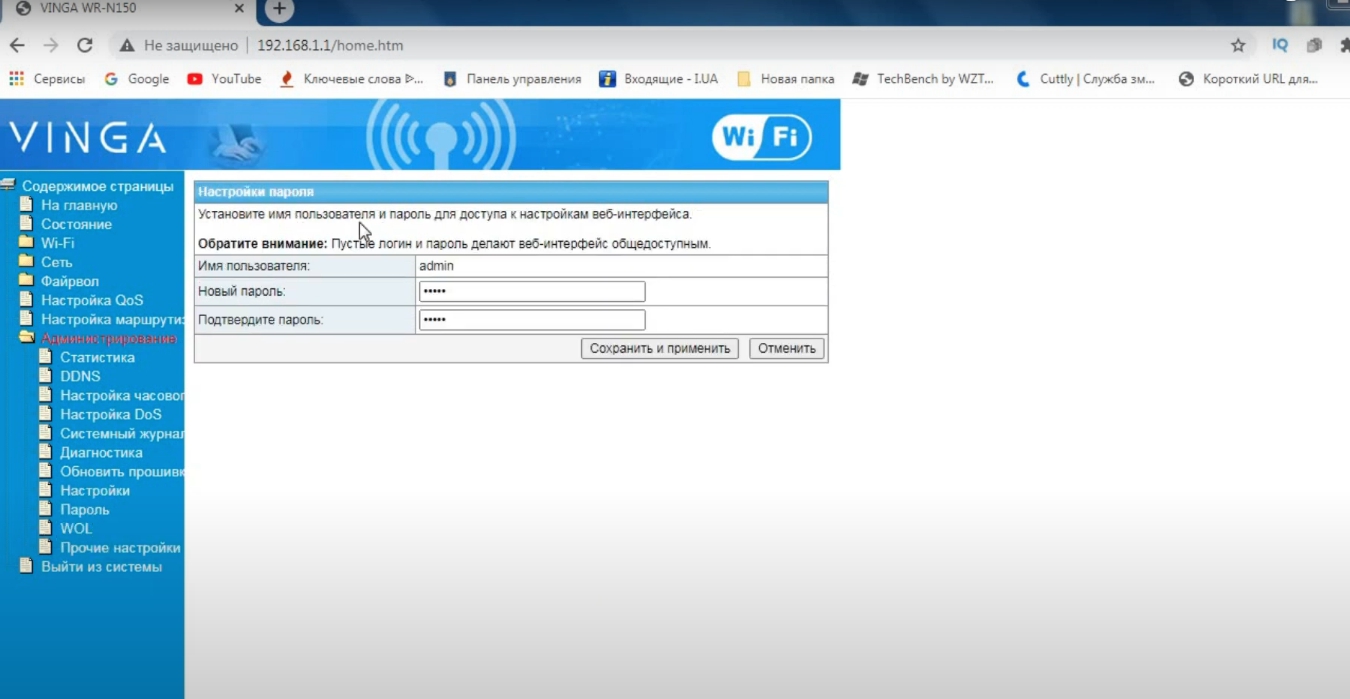
Если вдруг вы не помните свой старый пароль, то придется делать полный сброс настроек к заводским установкам.

Смена пароля роутера с мобильного телефона
Сменить пароль на роутере можно прямо с телефона:
- Зайдите в своем смартфоне в раздел «Настройки».
- Оттуда перейдите во вкладку «Wi-Fi».
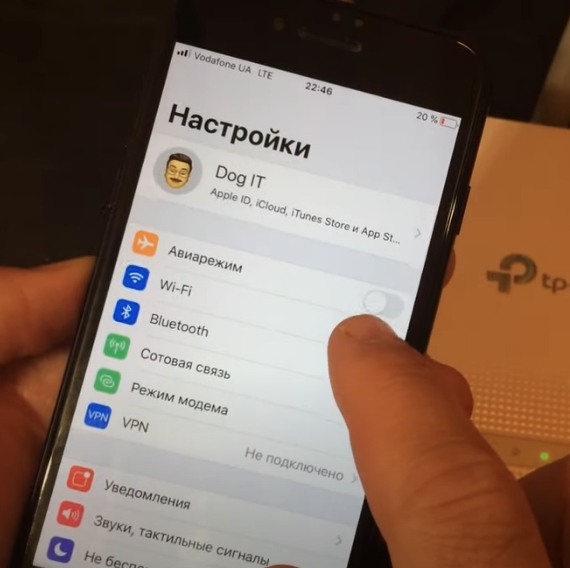
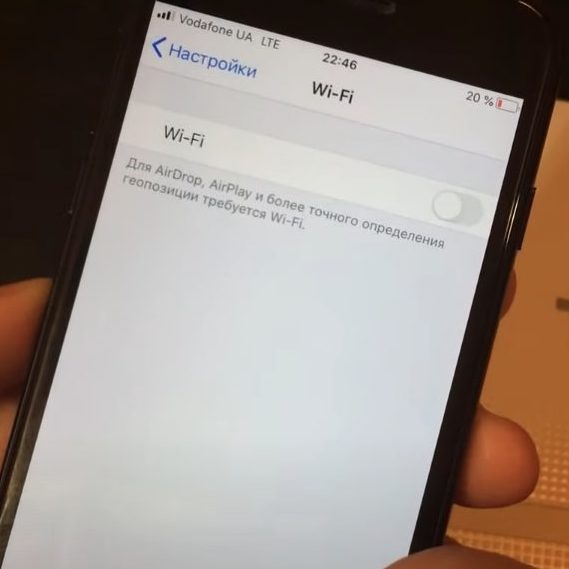
- Подключитесь к вай фай сети, пароль которой вы хотите изменить.
- Дальше перейдите в настройки вай фай сети.

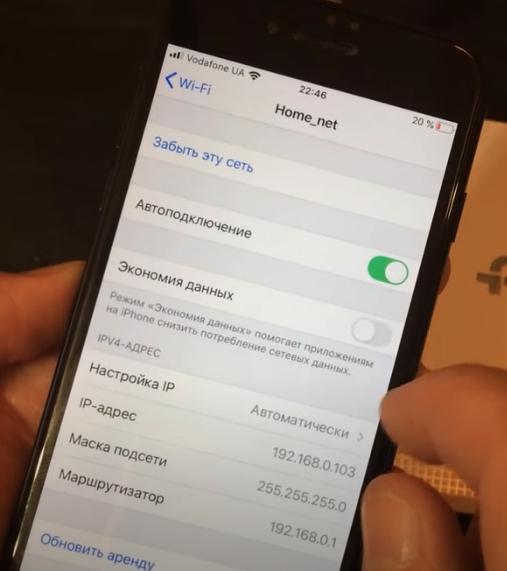
- Там прокрутите инструкцию до значка «маршрутизатор». Напротив него будут символы, запомните или запишите их.

- Далее откройте любой браузер в телефоне и в поисковой строке наберите те цифры, которые были написаны в строке «маршрутизатор».
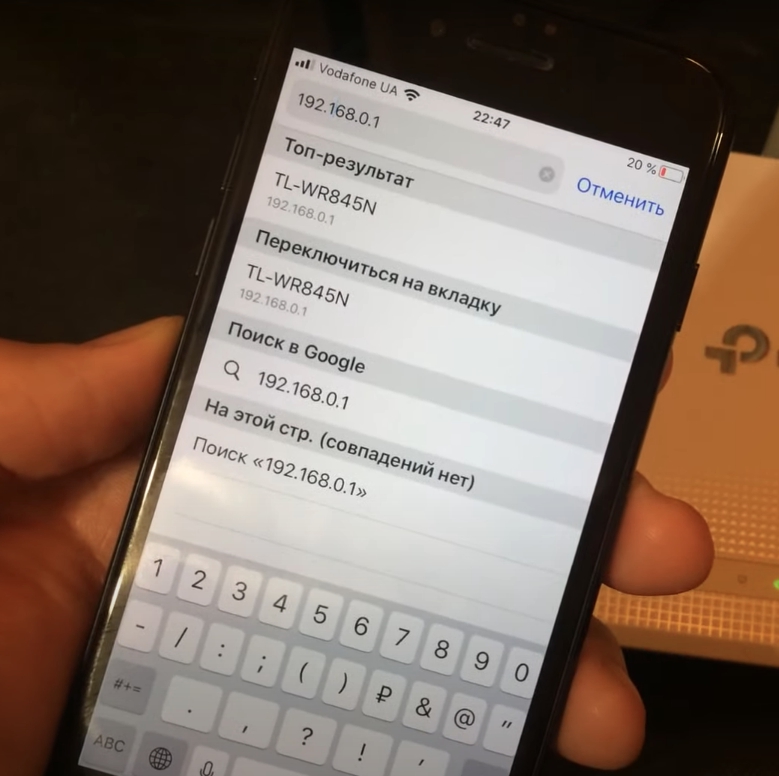
- Откроется страница входа в настройки роутера. Здесь вы должны ввести имя пользователя и пароль. Если вы не помните имени и пароля, переверните роутер, там написана вся информация.
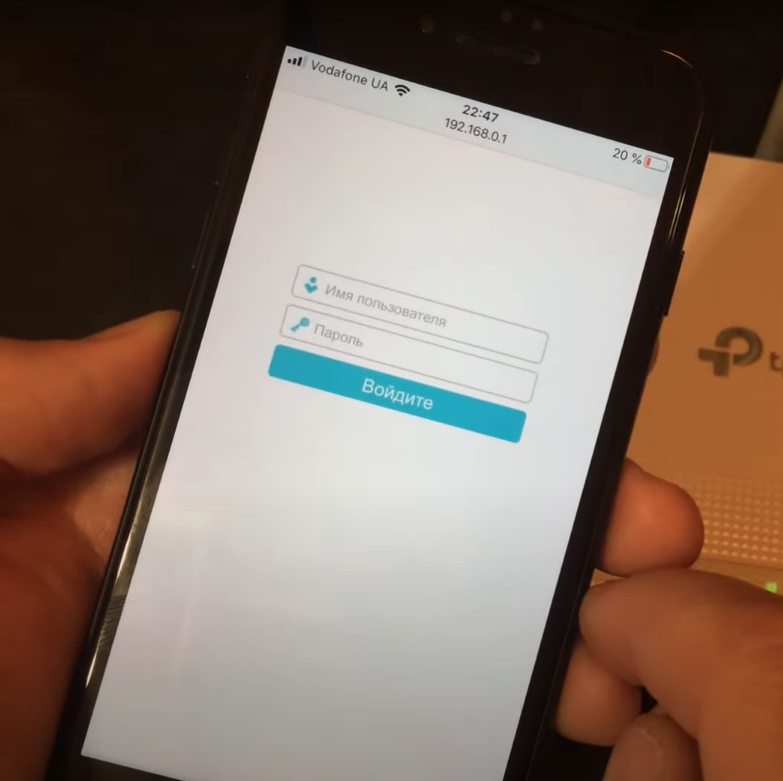
- Дальше все, как было описано выше: выбираете раздел «Беспроводной режим» и уже в этой вкладке нажимаете на «Защита беспроводного режима».
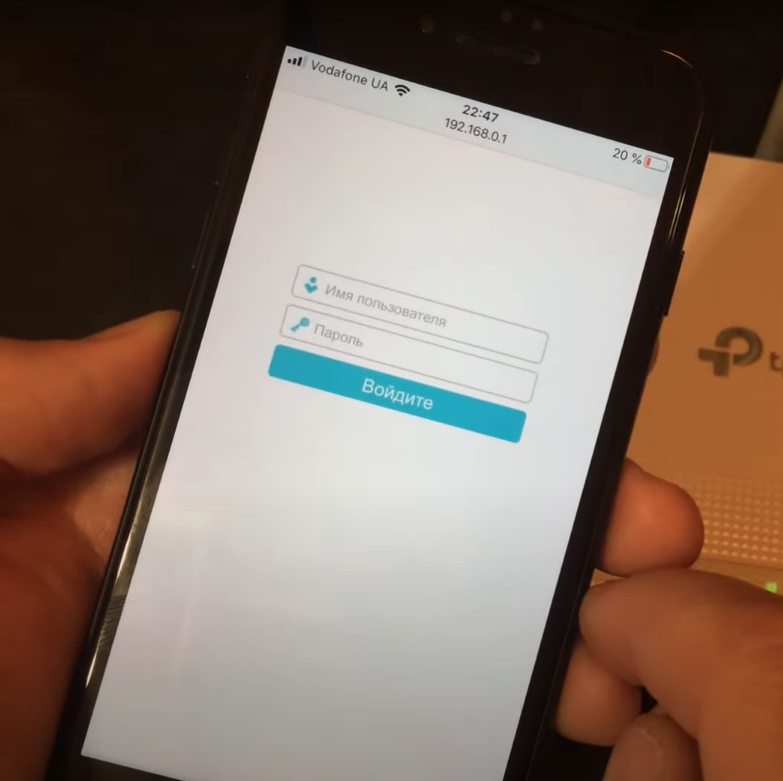
- В окошке, напротив которого написано «Беспроводная сеть», удалите свой старый пароль и впишите новый.

- Нажмите на кнопку «Сохранить».
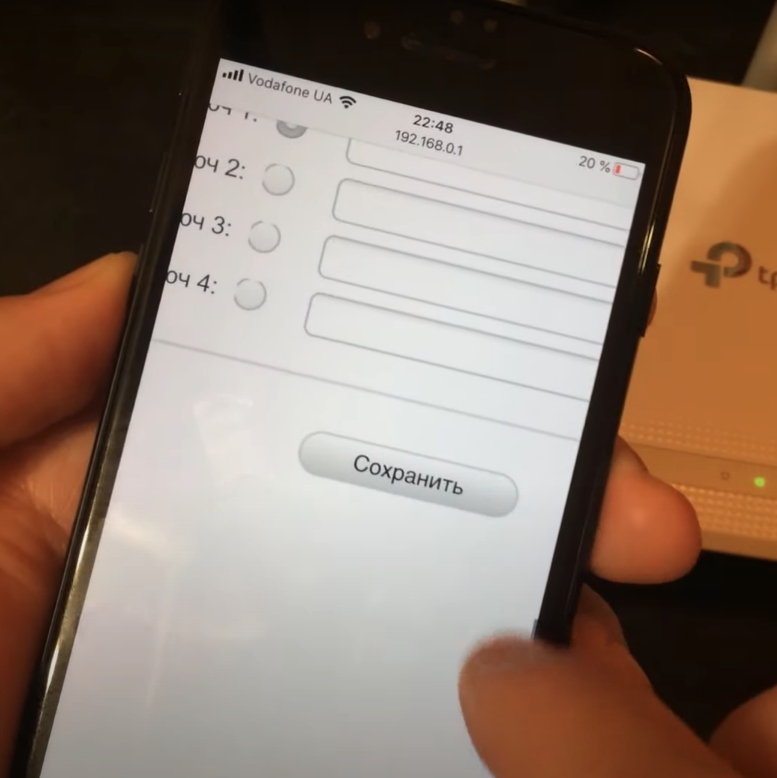
Видео по настройке
Чтобы у вас быстрее получилось поменять пароль на wifi, посмотрите короткое видео, где все наглядно показано!
Особенности производителей
У каждого производителя есть своя собственная инструкция, как изменить пароль. Но суть у всех моделей одна: на задней части расположена наклейка с информацией.
D-Link
D-Link — старая модель, которая чуть отличается внешне от современных модификаций.

Прежде, чем изменить настройки роутера, его сначала нужно подключить к стационарному компьютеру. Кабель-провайдер вставьте в разъем с надписью «Internet».

Включив кабель в розетку, у вас должны загореться лампочки. Первая — индикатор питания. Значок глобуса — кабель для подключения к интернету активен.


Далее инструкция по настройке вообще не отличается. Вы также вводите в поисковую строку адрес, вас перебрасывает на страницу настроек роутера для изменения пароля вай фай.
Единственной важной особенностью, которую нужно знать, является адрес подключения, у D-Link он такой — 192.168.1.1, имя пользователя и пароль обычно указывается как «admin».
TP-Link
Адрес у этой сети — 192.168.0.1, имя пользователя и пароль — «admin».

Ростелеком, ByFly, ТТК, Башинформсвязь, Уфанет и другие провайдеры
Все перечисленные названия — это провайдеры. У них нет собственного роутера. В большей части они используют D-Link или TP-Link, поэтому при смене пароля используйте один из представленных выше адресов.



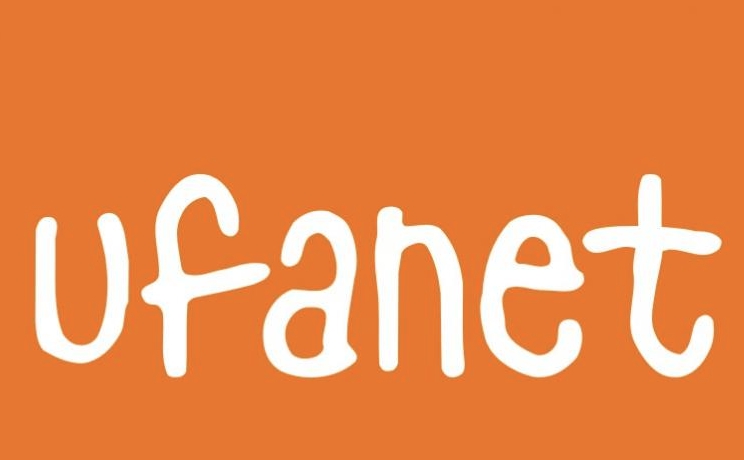

Теперь вы знаете, как сменить пароль на роутере от вайфая!
Фотогалерея роутеров








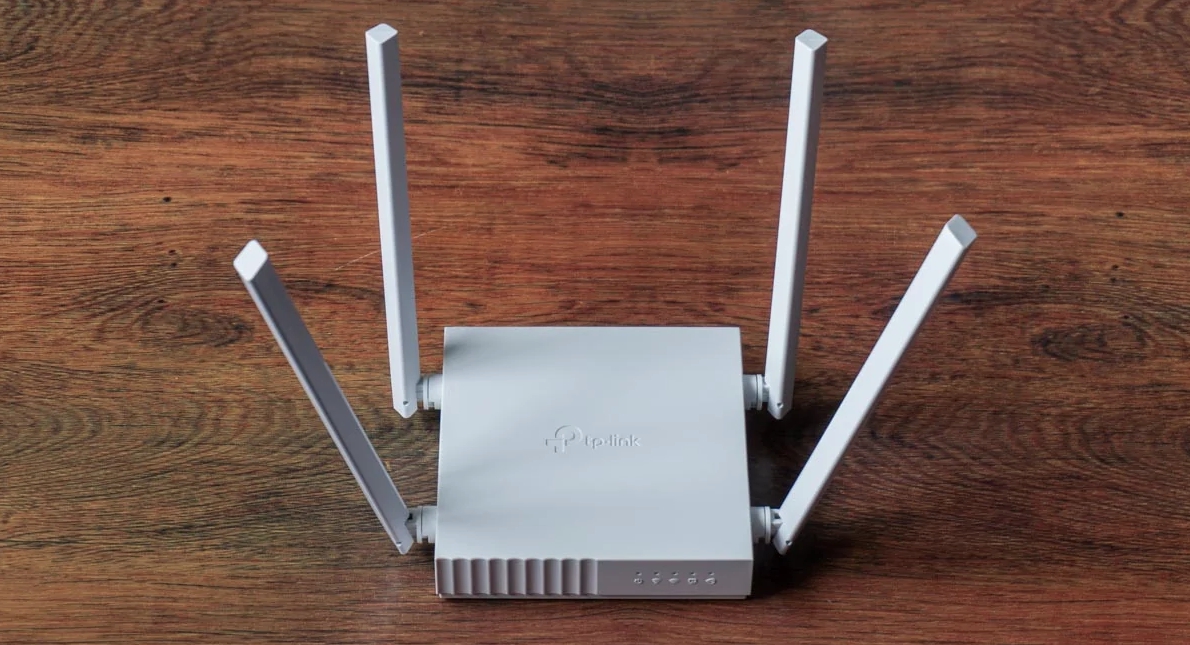
Похожие записи:
- Какие бюджетные беспроводные наушники стоит купить — топ-7 лучших 2022 года
- Почему нет доступа к Интернету на телефоне, но Вай-фай подключен — что делать в 2022 году
- Как без роутера раздать Вай-фай с ноутбука — способы 2022 года
- Зачем нужна кнопка WPS на роутере и как ей пользоваться
Источник: wifiinfo.online
Как сменить пароль к Wi-Fi

Производители роутеров выставляют в настройках своих аппаратов шаблонные данные логина и пароля. Также и с защитой беспроводной сети – используются ключи, установленные по умолчанию для новых аппаратов. Сегодняшний разговор пойдет о том, как сменить пароль wifi самостоятельно, не обращаясь к «продвинутому» соседу или другу.
Настройка роутера
Пароль на беспроводную сеть меняется в настройках роутера или модема. Поэтому первоочередная задача – войти в его меню. Для этого требуется, чтобы было осуществлено подключение к вашему компьютеру или ноутбуку.
Если подключаетесь с нуля, посмотрите, как это сделать физически на нижеследующей схеме.

Принципиальная схема подключения модема или роутера к компьютеру
Обратите внимание!
Оборудование поставщика интернета может отличаться в зависимости от типа предоставляемой связи: ADSL, HTBB, GSM и других типов.
Теперь нужно включить оборудование и войти в настройки роутера. Для этого вводим в строку браузера внутренний адрес модема, в настройках сети на компьютере он обозначается как шлюз.
Адрес можно узнать разными способами:
- у поставщика интернета;
- на обратной стороне сетевого устройства на шилдьдике;
- в свойствах сети, если щелкнуть ПКМ по значку подключения;
- через командную строку.
Последний способ мало применяется, но он очень прост:
1. Нажимаем сочетание клавиш Win+R.

2. В появившейся строке вводим cmd.
3. В открывшемся окне вводим команду ipconfig, появляется сетевой отчет.

Искомый адрес тот, что указан в строке «Основной шлюз.
Чаще всего производители сетевого оборудования используют такие IP-адреса:
- 192.168.1.1:
- 192.168.0.1;
- 192.168.100.1.
Вводим определенный любым способом адрес в адресную строку браузера и нажимаем Ввод.

Логин и пароль для входа во внутреннее меню модема обычно сообщает провайдер. Также она может располагаться на шильдике роутера. Чаще всего используется комбинация admin – admin.
Пара логин-пароль зависит не только от производителя роутера, но и от провайдера. Самые часто встречающиеся случаи мы свели в таблицу:
| Модем/роутер | IP-адрес | Логин | Пароль |
| D-Link | 192.168.1.1 или 192.168.0.1 | admin | adminили пустой |
| TP-Link | 192.168.0.1 | admin | admin |
| Huawei | 192.168.100.1 | Telecomadmin, Root | admintelecom, admin |
| ASUS | 192.168.1.1 | admin | admin |
| ZyXEL | 192.168.1.1 | admin | admin |
| Tenda | 192.168.1.1 | admin | admin |
Иногда провайдеры применяют свои данные, но уточнять их следует у непосредственной компании:
- Ростелеком;
- Казахтелеком;
- Белтелеком;
- МТС;
- Билайн.
Нужно заметить, что часто на роутерах стоит не название производителя, а логотип оператора. Но на самом деле провайдеры используют обычные модемы. Поэтому поменять пароль на wifi Byfly означает, что нужно войти в настройки модема, например, ТП Линк, применяемого указанным белорусским оператором.
После того, как осуществили вход, можно сменить пароль на доступ к меню. У каждого производителя это реализовано по-разному, но все равно интуитивно понятно.
Внимание!
Если вы не смогли войти в ранее установленный роутер, вероятно, учетные данные уже были изменены ранее. В этом случае поможет кнопка сброс – reset.

Чтобы сбросить настройки роутера к заводским, нужно на включенном оборудовании надавить на кнопку и дождаться перезагрузки оборудования
Смена пароля вай фай
Теперь, когда мы смогли осуществить вход в настроечное меню модема, будем менять пароль на вай фай. В роутерах и у операторов связи внутреннее меню выглядит по-разному, приведем примеры с картинками ниже.
Источник: compfaq.ru